Изучите светотень
Чтобы соблюсти баланс света и тени, существует несколько приёмов, которые нужно применяются уже к подготовленной графике. Рассмотрим их в Photoshop.
Существует много принципов рисования, и лучше знать их, чем просто полагаться на своё чутье.
Невозможно сказать, как нужно работать, что бы у вас получилось нечто незабываемое, но если вы будете использовать не только чутьё художника, но и правила, то, несомненно, всё у вас получится.
Если вы обучались рисованию, то, несомненно, вас по многу раз "гоняли" по курсу света и тени. В обычной школе рисования вы можно потратить месяц, рисуя кубы, конусы, сферы и прочие фигуры, стоящие против белых стенок, освещённые лампами.
Это скучно, но вы должны хорошо понимать где свет, а где тень. Каждый из объектов белого цвета, без текстуры индивидуален и сложен в изображении. Понимание как создаётся форма, состоящая лишь из света и тени - важная часть процесса обучения.
Свет и тень - то, что создаёт форму предмета. Неважно сколько недель вы потратили, вырисовывая мелкие детали. Без проработки объёма, считайте, что вы просто потеряли своё время. Рисунок будет плоским.
Что бы понять насколько хорошо вы проработали объём, начинайте с изображения в оттенках серого, или же время от времени проверяйте его.
01. О свете и тени
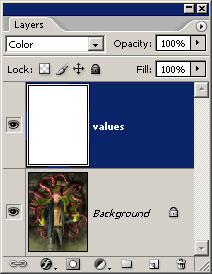
По секрету: объём намного важнее, чем цвет. Даже если цвета не соответствуют ожиданию, но объём проработан на достаточно высоком уровне, рисунок выйдет лучше, чем плоский рисунок в отменных красках.
Если вы рисуете в 2D, то придётся создавать объём светом и тенью. Если вы рисуете в цвете, то проще всего проверять объём следующим способом:
Создайте слой (он должен находиться выше остальных слоёв) и залейте его белым цветом. Режим смешивания, поставьте на "Color". Это самый простой способ проверить объём.
Если начать с оттенков серого, то будет проще контролировать глубину рисунка. Используйте серые цвета. Чёрного и белого цветов лучше избегать.
02. Свет, тень и контраст для привлечения внимания
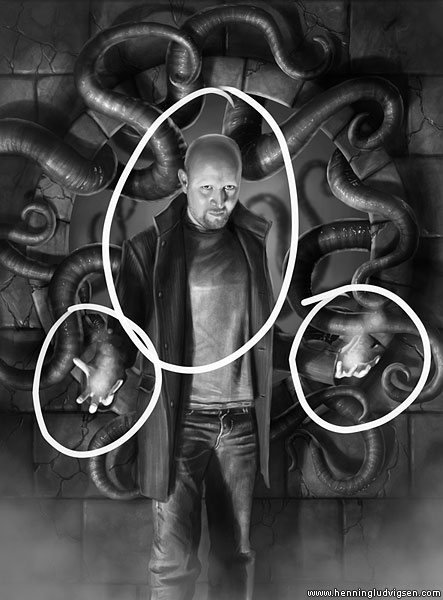
Вы можете привлечь внимание к отдельным частям картинки рисуя их светлыми оттенками и играя на контрасте. Части, нарисованные в тёмных тонах, с низким контрастом, более незаметные для глаза, нежели светлые контрастные части.
03. Соблюдайте баланс света и тени
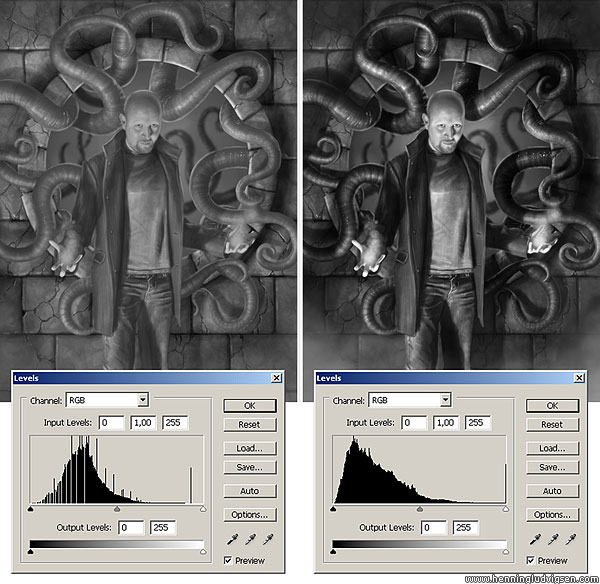
Гораздо лучше смотрится картинка на которой свет и тень держатся в балансе. Изображение с неправильной глубиной или без баланса будет выглядеть плоско и уныло (та что слева). Если большая часть картинки в "средних" тонах, но есть и детали высокого контраста, то эта картинка будет приятней для глаза (та что справа).
Если часть рисунка в светлых и ярких тонах, то должна быть и другая, в тёмных тонах.
Это правило работает в обоих направлениях. Если много тени - добавьте света. Много светлых участков - добавьте тени.
04. Тень и блики

В 2D глубина создаётся светом и тенью. Понимание света и тени поможет вам при создании объёма.
Если вы хотите добавить объёма рисунку, нужны правильные тени. Иначе он объект будет висеть в воздухе.
Выберите направление, насыщенность тени и яркость бликов для создания настроения.
Помните: чёткие тени и яркие блики добавят драматизма. Мягкие тени внесут спокойствие.
05. Светотень и настроение
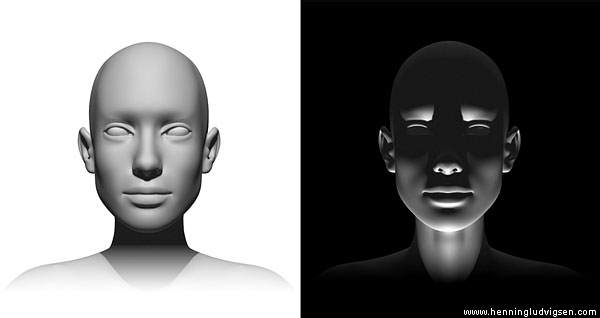
Посмотрите насколько просто сменить настроение, просто изменив направление цвета.
Оба изображения достаточно хорошо сбалансированы относительно света и тени, хоть и противоположны.
Настроение разительно отличается на этих картинках.
06. Композиция и глубина
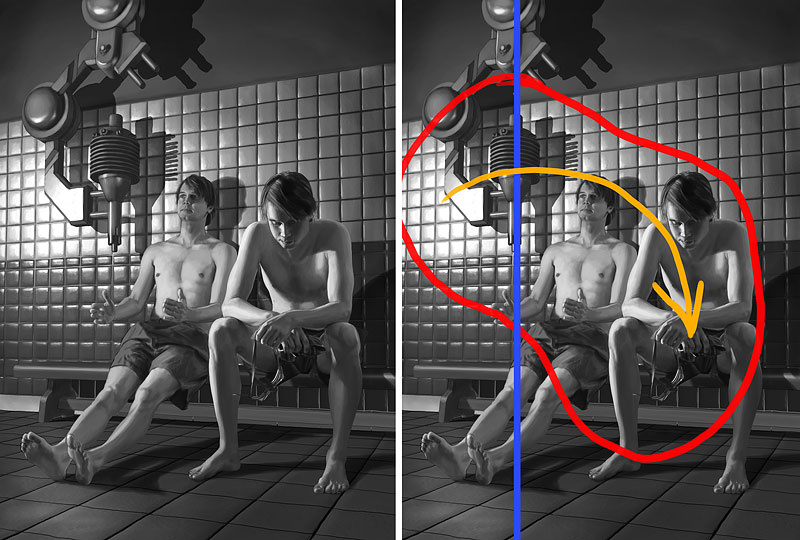
Прежде чем окончить составление композиции, проверьте баланс чёрно-белым методом 
Передвигайте элементы в оттенках серого. И найдите лучшие места для них.
Стройте композицию так, что бы все элементы способствовали привлечению внимания зрителей к избранным частям рисунка.
Измените контраст так, что бы соблюдался баланс света и тени между передним и задним планами.
07. Практика и упражнения

Учиться лучше всего на практике.
Освободите стол от ненужного хлама, достаньте запылившиеся карандаши и альбом для скетчей. И постройте небольшую сцену из различных вещей, что найдёте дома.
База и стенка сцены должны быть белыми. На сцену навалите белые вещи различных форм и размеров. Возьмите настольную лампу, поставьте её, что бы она освещала сцену. Помните, лампа должна быть единственным источником света в комнате.
08. Создаём изображение

Давайте посмотрим на практике применение всего, что описано выше.
Рисуя главного героя, на котором будет сфокусировано внимание зрителя, вы должны подумать над его освещением.
Теперь, разберём как сделать фото-референс объекта. Не фотографируйте со вспышкой, иначе объект будет на фотографии плоским и скучным. Гораздо более интересным, объект будет если направить на него свет под углом.
Но самое лучшее - фотографировать естественно освещённый объект. Такое освещение, конечно, сложнее контролировать, но результат того стоит.
Если вы хотите добавить драматизма, создайте больше теней, кроме того, это добавит глубины.
На данном примере, свет направлен из левого угла достаточно тёмные тени, это добавляет драматизма, но свет расположен так, что бы было полностью видно лицо героя.
09. Композиция

В случае с композицией, всегда думайте наперёд, что будет дальше. На этой картинке всё просто и симметрично.
Такая постановка света выделила наиболее важные части героя.
Персонаж на ярко зелёном фоне выделится ещё сильнее.
Контраст идёт не только на контрасте яркого цвета фона, тёмного цвета одежды и чётких теней, но и на цветовом контрасте противоположных цветов: красного - кожи, зелёного - фона.
Рисуем цветом? - Значит, пора проверить объём (смотрим часть "01. О свете и тени". Способ описываемый в этой части поможет вам не только не напортачить, но и проверять чёрно-белый вариант время от времени и делать это с максимально быстро).
10. Добавляем детали щупальцам

Щупальца - второй "персонаж" рисунка. Самое главное при обработке второстепенных персонажей, не перетянуть внимание на них.
Были созданы яркие блики. Детали на щупальцах привлекут внимание, но не перетянут его на себя из-за того, что их много (из-за этого внимание привлечётся, но рассеется, а соберётся на герое).
Мокро-блестящий эффект был достигнут следующим образом:
Все щупальца были перенесены на новый слой >> переведены в чёрно-белое изображение >> фильтр "Plastic Wrap" >> поставлен стиль смешивания "Pin Light".
Позднее можно доработать чёрно-белую версию щупалец, что бы убрать ненужный эффект, созданный фильтром, или, наоборот, добавить блеска.
11. Добавляем детали

Светлый фон играет нам на руку - так будет проще работать с деталями.
Новый слой поверх картинки, со стилем смешивания "Multiply", на нём текстурной кистью добавляем шум. Стиль смешивания стоит такой, что мы можем рисовать что угодно поверх, и не сделаем слой светлее.
Поэтому, базу изображения лучше всего делать чуть светлее, чем хотите получить в конце. Новый слой , со стилем смешивания "Multiply", на нём рисуем разломы (был добавлен стиль слоя "Bevel and Emboss" для глубины разломов).
Потом, обычными кистями разломы были доработаны, что бы выглядеть естественнее.
12. Проработка теней у щупалец

Щупальца приобрели форму и детали. Пора доработать тени. Создаём новый слой поверх щупалец, ставим режим смешивания на "Multiply".
Проще всего создать маску. Тогда, проще будет дорабатывать тени и не боятся, что залезете на другие слои даже рисуя поверх них.
[Примечание переводчика: далее, идёт способ создания маски, но я не советую его использовать. Я расскажу вам способ проще и быстрее.]
Создайте маску, залейте её чёрным цветом. Потом создайте выделение вокруг щупалец, выберите маску, и залейте выделение белым.
[Мой способ: создаём выделение вокруг щупалец >> переходим на слой, где будем прорабатывать тени >> создаём маску >> всё]
13. Выделяем персонаж

В данный момент, фон достаточно плоский и плохо воспринимается "на глаз".
На новом слое добавились тени, более средние тона, для "смазывания" фона и выделения персонажа.
Не смотря на то, что фон приобрёл куда больше контрастных деталей, чем раньше, но выделяться не стал, а, наоборот, выделил героя.
14. Добавляем детали

Пора, вновь, проверить светлые и тёмные участки способом, описанным в первой главе.
Нужно было добавить контраста нашему персонажу. Это было сделано с помощью инструмента "Brightness/Contrast", путём осветления бликов.
На слое между персонажем и фоном был нарисован туман. Этим мы отделим персонажа от фона, главное, не перестараться.
Отличный шаг - создать слой поверх персонажа и нарисовать туман у его ног. Это создаст эффект полного погружения героя в туман и свяжет его с фоном.
15. Финальная доработка

Проверили объём, поверхность оказалась слишком простая, поэтому, вновь добавили текстуру фону с помощью кисти и шума, но вновь проверяя объём, стало понятно, что мы получили слишком тёмный эффект (это касается только нашей картинки. Каждый рисунок - особый случай). Поэтому, стиль слоя вновь был изменён на "Color Dodge". Это добавило светлых частей в текстуре.
Что бы выделить щупальца, был доработана их текстура и блики на одежде персонажа.